갤럭시 S22, 앱 캐스트 기능이 궁금합니다
- 날짜 2022-02-22
- 조회수 14,544
앱 캐스트를 이용하여 넷플릭스, 유튜브 등의 영상을 TV에 공유하여 시청하는 중에도 스마트폰을 자유롭게 사용할 수 있습니다
앱 캐스트 사용 방법
상단바를 아래로 미세요 > 스마트 뷰 > 연결할 TV선택 > 휴대폰의 스마트 뷰 안내창에서 App Cast 실행
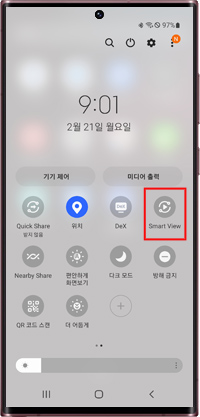
① 상단바 내려 smart view 선택
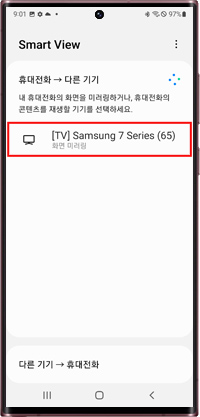
② 연결할 TV 선택
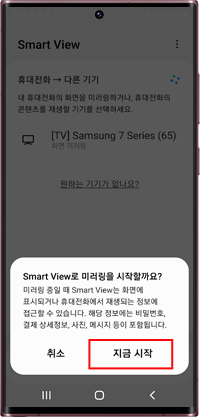
③ 지금 시작
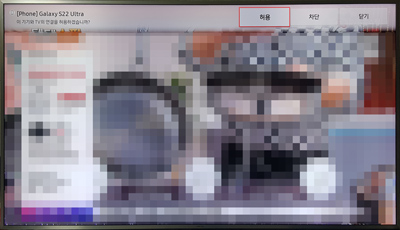
④ TV 제조사 리모콘으로 OK/확인 (폰과 연결됨)
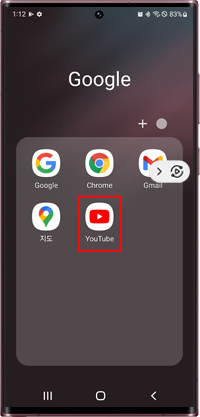
⑤ 폰에서 유튜브/넥플릭스 실행
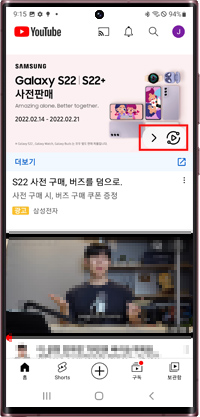
⑥ Smart View 설정 아이콘 선택
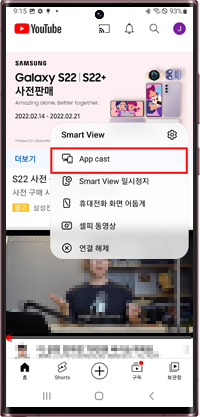
⑦ App Cast 선택
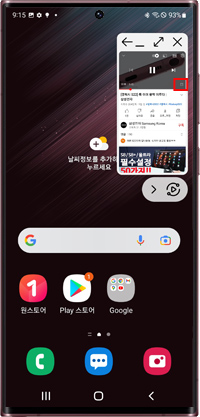
⑧ 유튜브화면에서 가로모드 선택
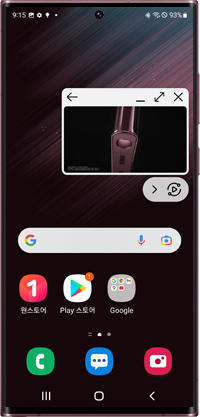
⑨ 가로모드 전환(TV전체 화면 View)
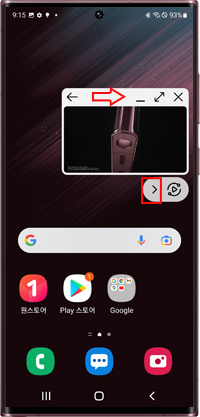
⑩ '>' 화살표선택 시 App Cast 숨김
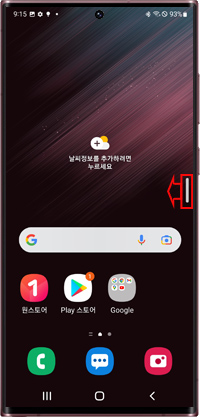
⑪ 왼쪽으로 드래그 시 App Cast 표시
※ Miracast를 지원하는 스마트 TV에서만 사용할 수 있습니다.
※ Smart View> 설정 > 실험실 > 모든 APP 캐스트 허용으로 설정 시 모든 앱을 TV에 앱 캐스트할 수 있으나 일부 앱은 지원하지 않을 수 있습니다.